Pixelmator怎么用?Pixelmator使用教程
2015-5-29大中小评论关注+
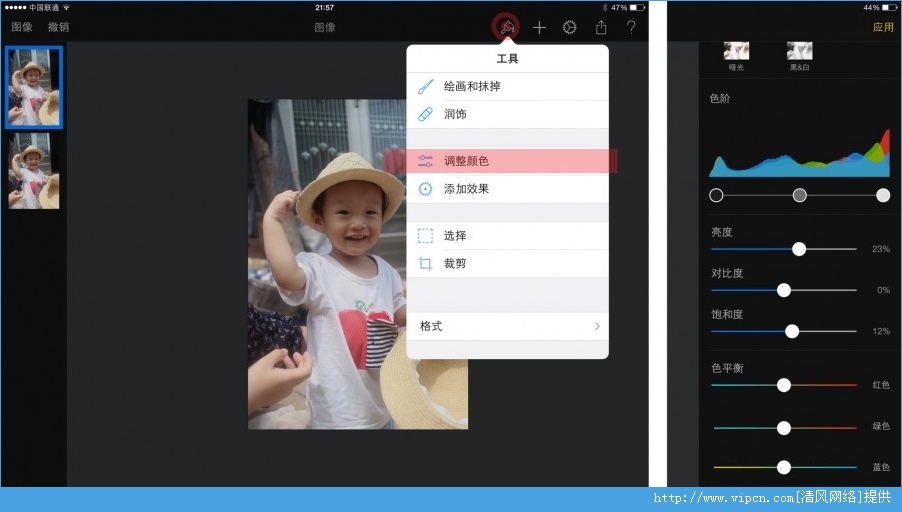
接下我们要进行抠底操作,我们点一下“油漆刷”按钮,点选“选择”按钮,并在随后出现的右上角第一个按钮选择“自由选区”工具,此处忘了截图,不好意思。然后用双指开合的方式,把照片放大数倍,以进行精细化的操作。
自由选区工具,表面上只能连续画线操作,实际上是可以用轻点操作的,有点溶合了 PS 里面的自由套索和多边形套索的功能,还是比较实用的。
想要精细化操作选区,本软件只有这么一个工具,比较可惜的是,本软件并没有提供钢笔工具,我非常希望后续版本能够出现此工具。

自由选区的操作是非常耗时的一个过程,但也是做出精良效果的唯一办法。想偷懒的同学可以用“选择”里的“魔术棒”功能,但精细程度不容乐观,针对纯色背景还是有一定的效果的。
好了,反正我是慢慢的已经把图片抠出来了,选区完成后,我复制了选区,并把底面的图层删除了,此处忘了截图,见谅。



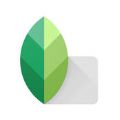













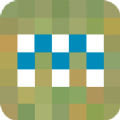

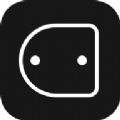





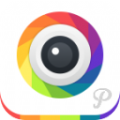
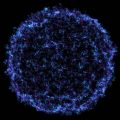








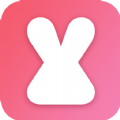





网友评论